Mainos
 Rajoitetun kokemukseni kautta freelance-kirjoittajana tiedän, että toisin tehokkain keino kirjoittajan estolle on luoda ääriviivat. Ensimmäinen on pitkä kävelymatka. Mutta se ei tietenkään ole loistava idea tekniikkaan liittyvään viestiin. Joten puhutaanko ääriviivien luomisen tärkeydestä ennen luovan projektin aloittamista.
Rajoitetun kokemukseni kautta freelance-kirjoittajana tiedän, että toisin tehokkain keino kirjoittajan estolle on luoda ääriviivat. Ensimmäinen on pitkä kävelymatka. Mutta se ei tietenkään ole loistava idea tekniikkaan liittyvään viestiin. Joten puhutaanko ääriviivien luomisen tärkeydestä ennen luovan projektin aloittamista.
Soita ääriviivat lyhyt luonnos tai kaavio tärkeimmistä kohdista, etkä ole poissa merkistä. Karkea käsitys siitä, mihin olet menossa, on tärkeä jokaiselle projektille, elämäsi järjestämisestä seuraavan kirjoitustyön organisointiin.
On kyseenalaista, onko pisteiden luomispisteen oltava ennen tutkimusta vai sen jälkeen. Mielestäni kaavion tulisi toimia tutkimusdatan järjestämisessä. Vaikka aloitamme kaikkien tietojen järjestämisen, kaavio kertoo meille, onko kaikki puutteet täytetty vai onko meidän tehtävä jotain enemmän. Itse asiassa ääriviivat osoittavat loogisesti meille polun alusta loppuun (ja niiden väliset käyrät).
Kun luot luonnoksia, se auttaa myös muokkaamaan verkkokirjoitusta, koska verkkosivuston sisältö on ihanteellista skannattavasta sisällöstä luettelomerkillä ja otsikkokohdilla.
Ääriviivojen luominen on todella helppoa. Se alkaa vähän aivoriihiä ja voit tavoittaa jonkin paperin tai MS Wordin. MS Word on valittu prosessori asiakirjoille, ja tehokkaiden ääriviivojen luominen on vain yksi sen arkipäivän tehtävistä. Joten tässä on vielä yksi MS Word -ohjeet“¦
Avaa uusi Word-asiakirja ja luo ääriviivat viidessä helpossa vaiheessa
- MS Word 2007: ssä on erityinen näkymä nimeltään ääriviivat mikä tekee tehtävästä melkein lapsen leikkiä. Klikkaa näkymä välilehti ja valitse sitten ääriviivat alkaen Asiakirjan näkymät paneeli. Täällä sinulla on kaikki komennot hallita asiakirjan ääriviivat.

- Uudessa asiakirjassa on luoti, jossa on miinus symboli. Tämä on ensimmäisen otsikon merkki. Kirjoita se ja paina enter. Kirjoita muut otsikot samalla tavalla. Otsikot määrittelevät asiakirjan pääosat.

- Voit kirjoittaa otsikot spontaanisti. Nauhassa olevien pienten ylä- ja alanuolien avulla voit muuttaa järjestystä ja järjestää otsikot. Voit myös vetää ja pudottaa muuttaaksesi järjestystä tai siirtääksesi tekstiä oikealle tai vasemmalle.
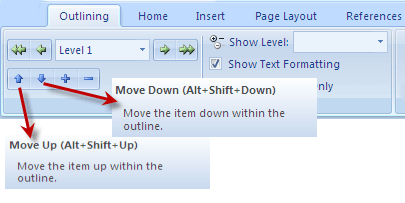
- Asiakirjassa on useita yksityiskohtaisuustasoja. Tarkentaaksesi otsikoita, lisää ideoita samoilla tyyppisillä vaiheilla ja kirjoita. Mikä tahansa luotu otsikko voidaan muuntaa alaotsakkeeksi. Aseta kohdistin alalausekkeeseen haluamastasi lauseesta ja napsauta Alentaa nuoli ääriviivatyökalurivillä. Se merkitsee valitun tekstin alas suhteessa sen yläpuolelle.

Samoin voit ottaa alaotsikon yhden tason ylös napsauttamalla Edistää -painiketta hahmotus toolbar.
- Tällöin salaman avulla voidaan luoda monitasoinen ääriviiva painikkeella. Ääriviivat ovat alin teksti. Esimerkiksi kehoteksti voidaan kirjoittaa ideoina valintaikkunoille tai lauseille, jotka haluat sisällyttää alaotsikkoihin. Luo kehotekstiä varten otsikko tai alaotsikko ja napsauta sitten kaksipäistä nuolta (Alenna tekstitekstiin). Ylennys otsakkeeseen 1 toisella puolella tekee tarkan käänteisen.

Haluatko parantaa ulkonäkösi ulkoasua?
Klikkaa Koti välilehti ja sitten tyylit paneeli. Jos esimerkiksi haluat muuttaa pääotsikkojen ulkonäköä, napsauta hiiren oikealla painikkeella Otsake 1 ja napsauta Muuttaa asettaa oma muotoilutyyli.
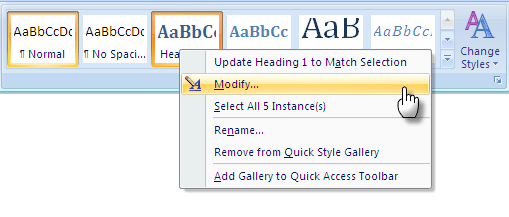
Pääaiheet on muotoiltu otsakkeessa 1, alateemat otsakkeessa 2, ja niin se jatkuu. Voit halutessasi pitää tyylin lisäämällä sen Nopea tyyli lista.
Voit muuttaa koko ääriviivan ulkoasua napsauttamalla Vaihda tyylejä ja valitse yksi käytettävissä olevista Tyyli asetetaan.
Ota tuloste
Aivoriihiä se auttaa usein taaksepäin ja katsomaan ideoita etäältä. Tuloste auttaa pitämään ääriviivat käsillä. MS Wordissa ääriviivien tulostaminen toimii aivan kuten normaali tulostustyö, mutta pienellä erolla. Voit kutistaa tai laajentaa otsikoita ja alaotsikoita asettaaksesi haluamasi tulostusnäkymän. Sen jälkeen se on kaikki sama.
Tai käytä sitä myös PowerPoint Too -palvelussa
Ääriviivat voidaan viedä helposti PowerPointiin. Jokainen pääotsotaso kulkee erillisen dion otsikkona. Helpoin tapa on tallentaa kehysasiakirja ja avata se sitten PowerPointista Uusi dia - dioja ääriviivat.
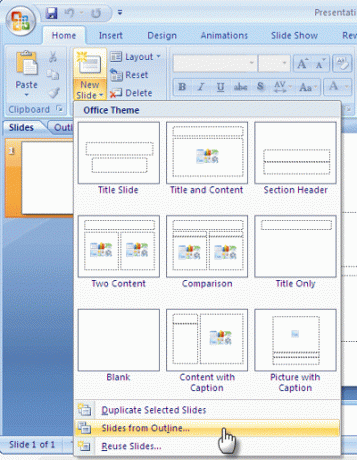
Toinen tapa on käyttää Lähetä PowerPointiin komento, johon pääsee Sana-asetukset - Mukauta - Kaikki komennot ja sijoitettiin Pikakäyttötyökalurivi.
No, nyt kun olen hahmotellut ja kehittänyt vaiheet, tässä on resurssi, joka voi olla hyödyllinen - Microsoftin 18 Äärivaihtoehdot ilmaisina latauksina.
Kuinka usein käytät yleistä tapaa asiakirjoihin ja esityksiin? Katsotteko, että työsi "valmistus" on nopeampi tapa aivoriihistä lopulliseen projektiin?
Saikat Basu on Internetin, Windowsin ja Tuottavuuden varatoimittaja. Poistuttuaan MBA: n ja kymmenen vuotta kestäneen markkinointiuran lian, hän on nyt intohimoinen auttamaan muita parantamaan tarinankeräystaitojaan. Hän etsii kadonnyttä Oxford-pilkkua ja vihaa huonoja kuvakaappauksia. Mutta valokuvaus, Photoshop ja tuottavuusideat rauhoittavat hänen sielunsa.

